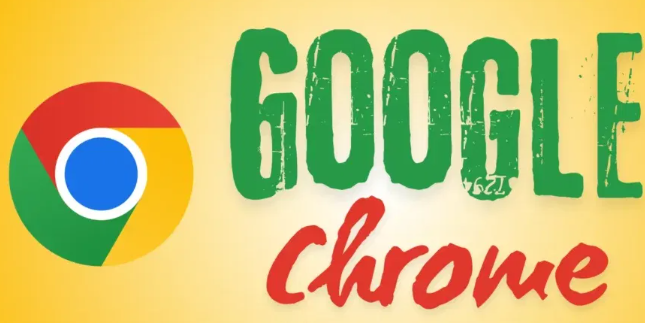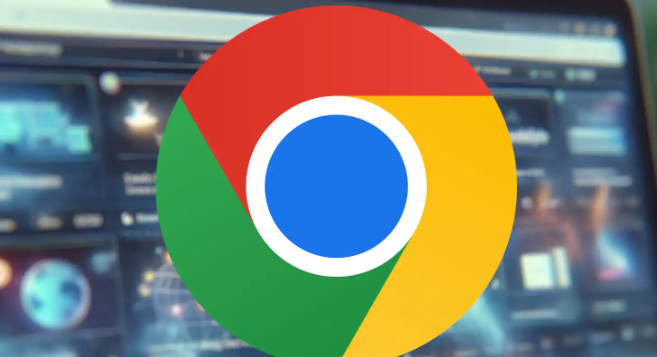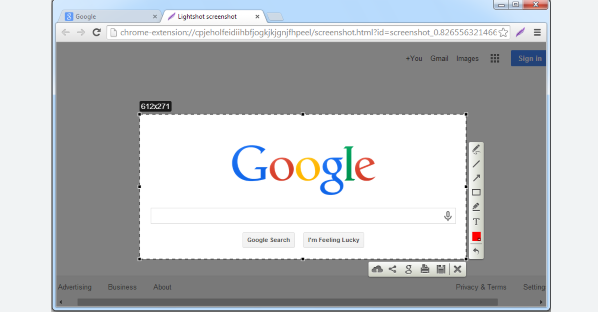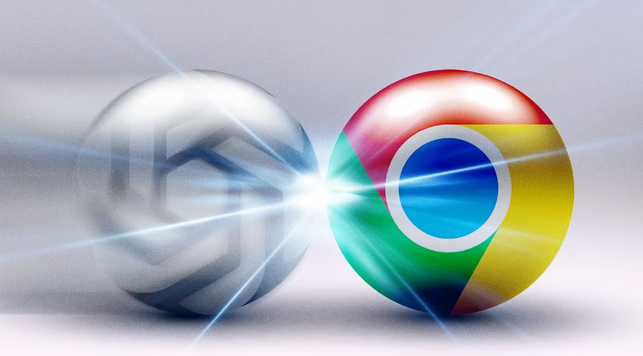Google Chrome浏览器密码管理最佳实践
时间:2025-06-08
来源:谷歌浏览器官网
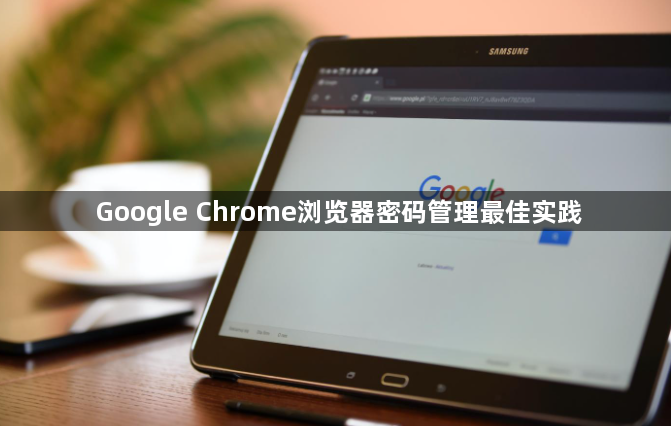
首先,使用Chrome浏览器自带的密码管理功能。在浏览器中,当访问需要登录的网站时,Chrome会自动提示保存密码。点击“保存”按钮,浏览器会将密码安全地存储在本地设备上。以后再次访问该网站时,Chrome会自动填充用户名和密码,方便用户快速登录。
其次,为密码管理设置强密码。一个强密码应该包含字母、数字和特殊字符,并且长度不少于8位。避免使用简单的密码,如生日、姓名、电话号码等容易被猜测的信息。在Chrome浏览器中,可以为每个网站设置不同的密码,以增加安全性。
然后,定期更新密码。为了保护账户安全,建议定期更改密码,特别是对于重要的网站和服务。在Chrome浏览器中,可以通过“设置”菜单中的“密码”选项来管理和更新已保存的密码。选择需要更改密码的网站,点击“编辑”按钮,输入新的密码并保存即可。
接着,启用两步验证。除了密码之外,两步验证可以提供额外的安全层。在支持两步验证的网站上,用户可以选择一个验证方式,如手机验证码、指纹识别或硬件令牌等。这样,即使密码被泄露,攻击者也无法轻易登录账户。
最后,注意保护设备的物理安全。如果设备丢失或被盗,他人可能会访问到保存在Chrome浏览器中的密码。因此,要确保设备的安全性,如设置锁屏密码、使用生物识别技术等。同时,避免在公共计算机或不可信的网络环境中登录敏感账户,以免密码被窃取。